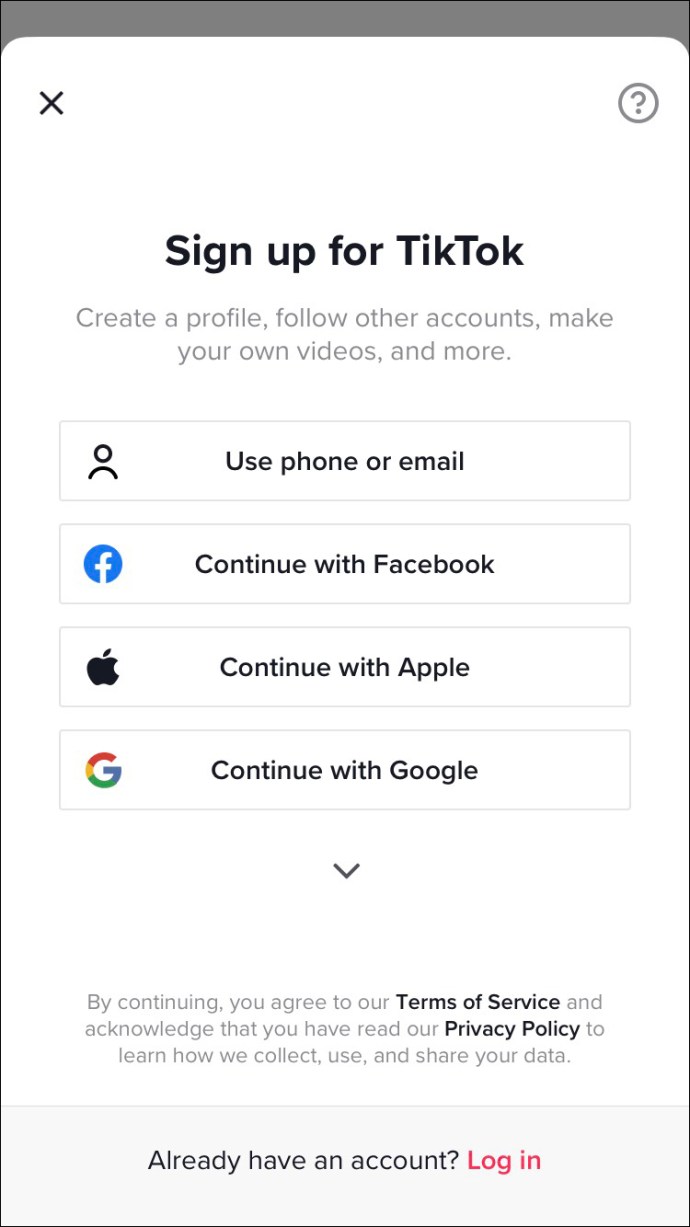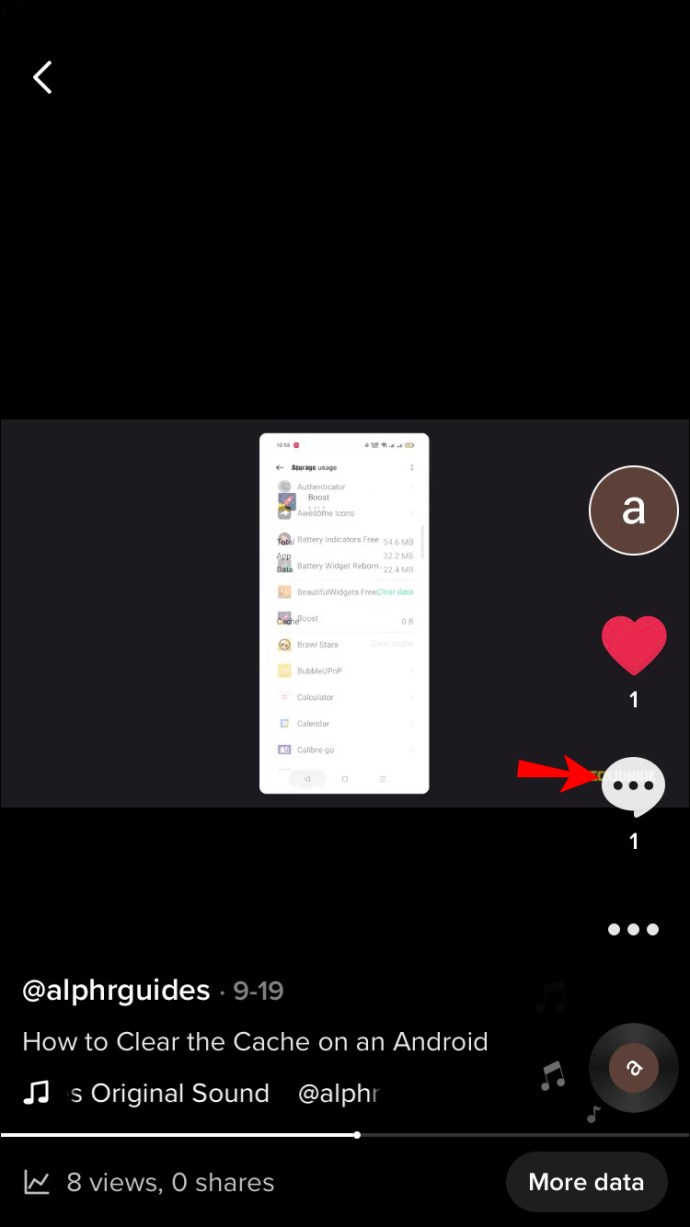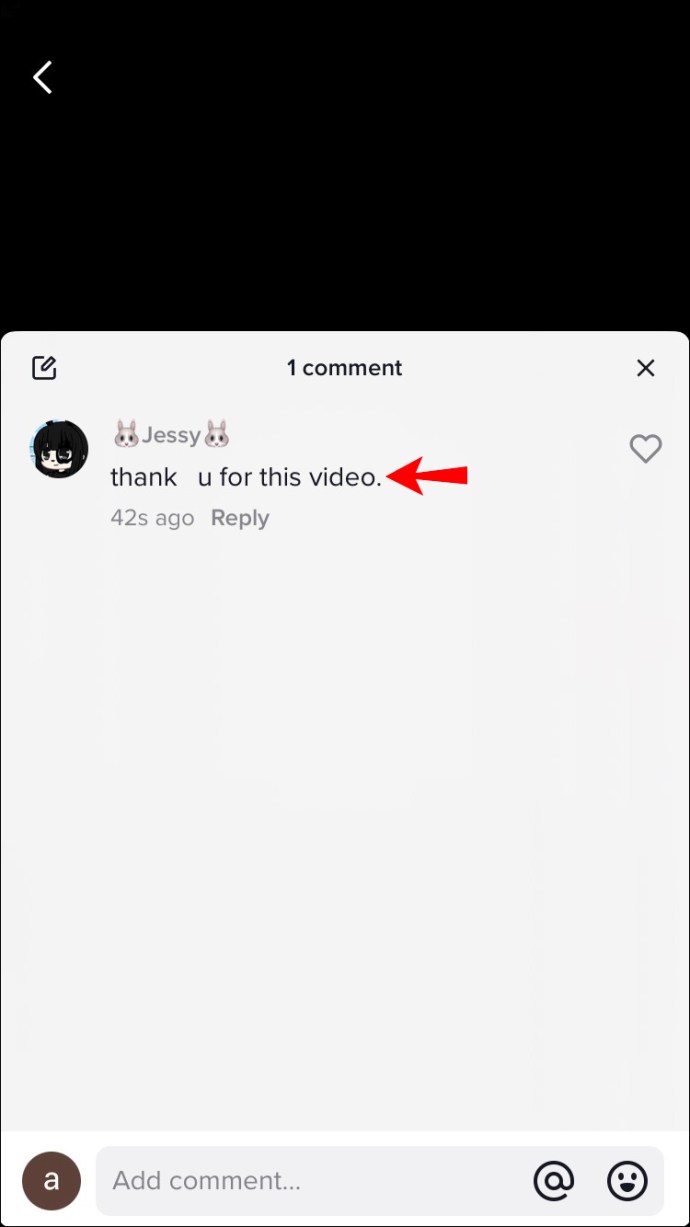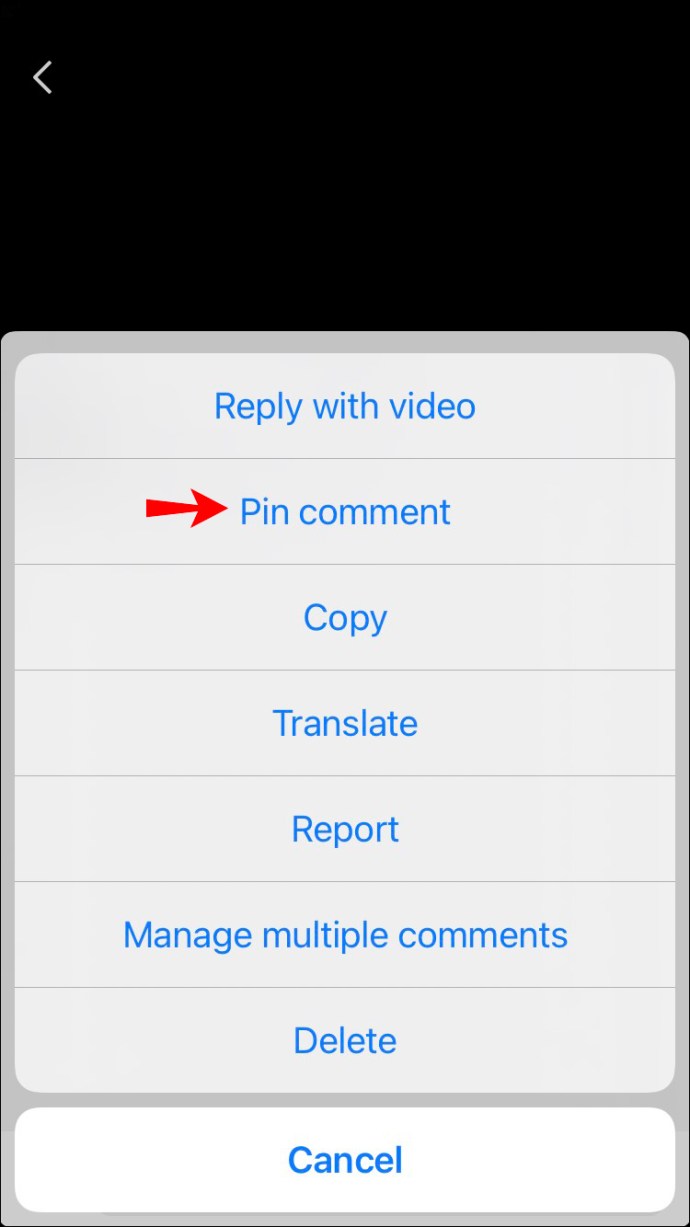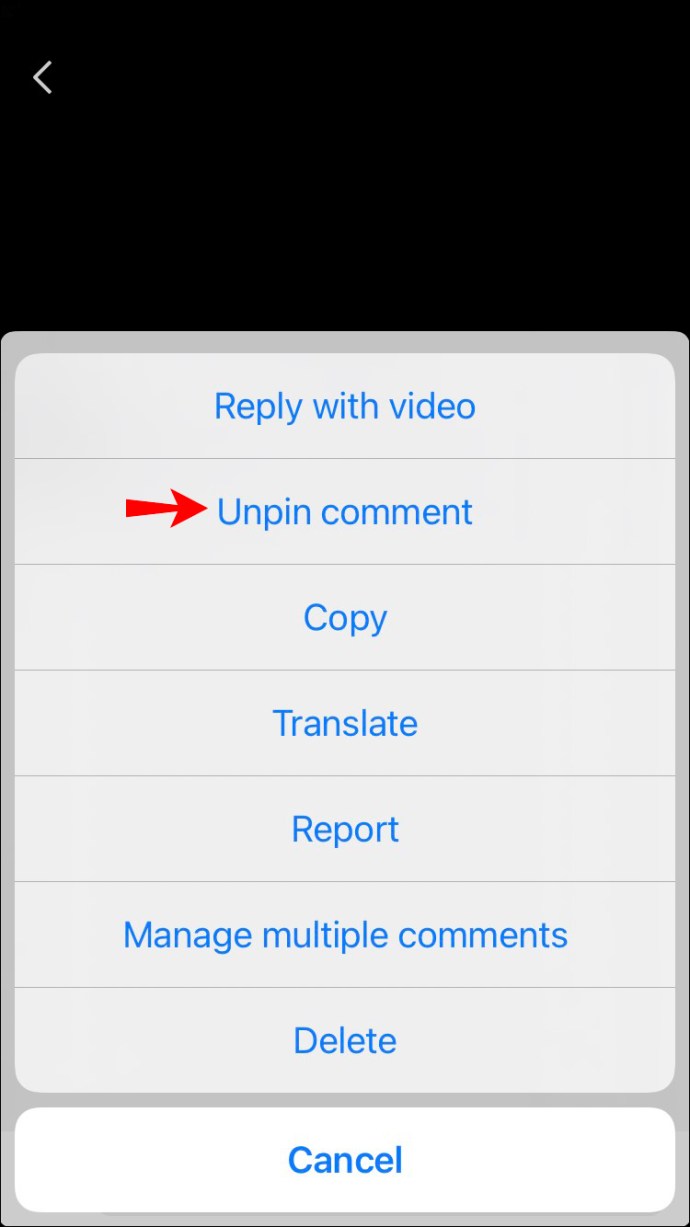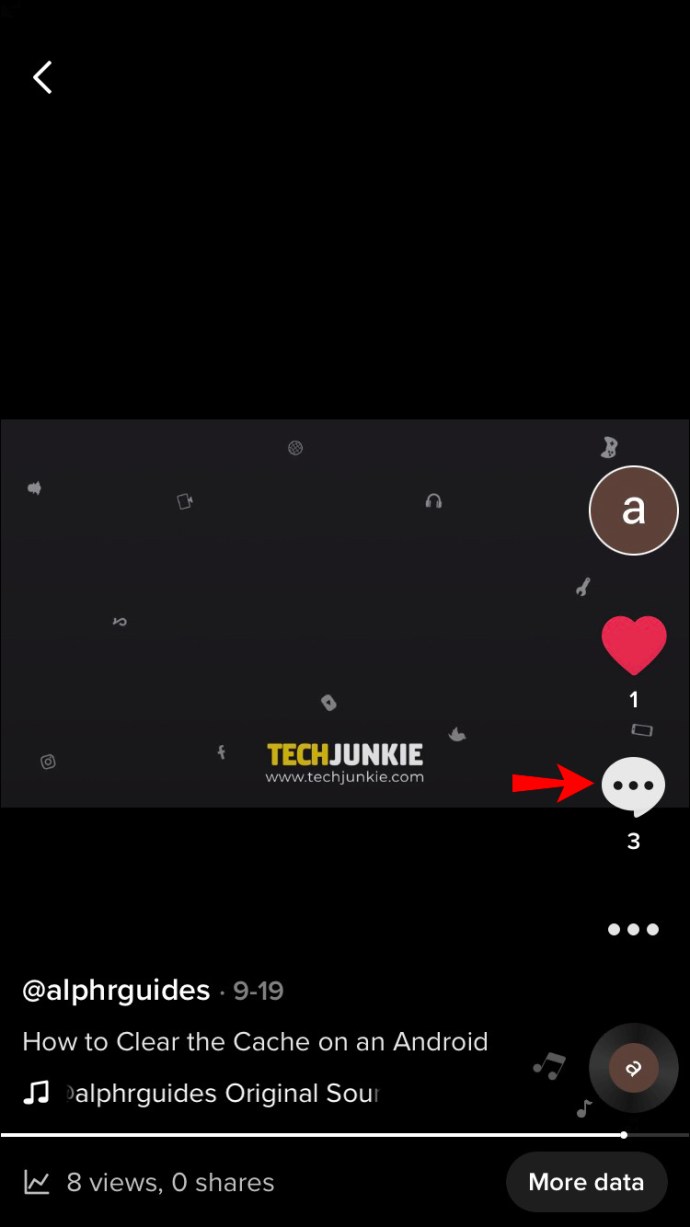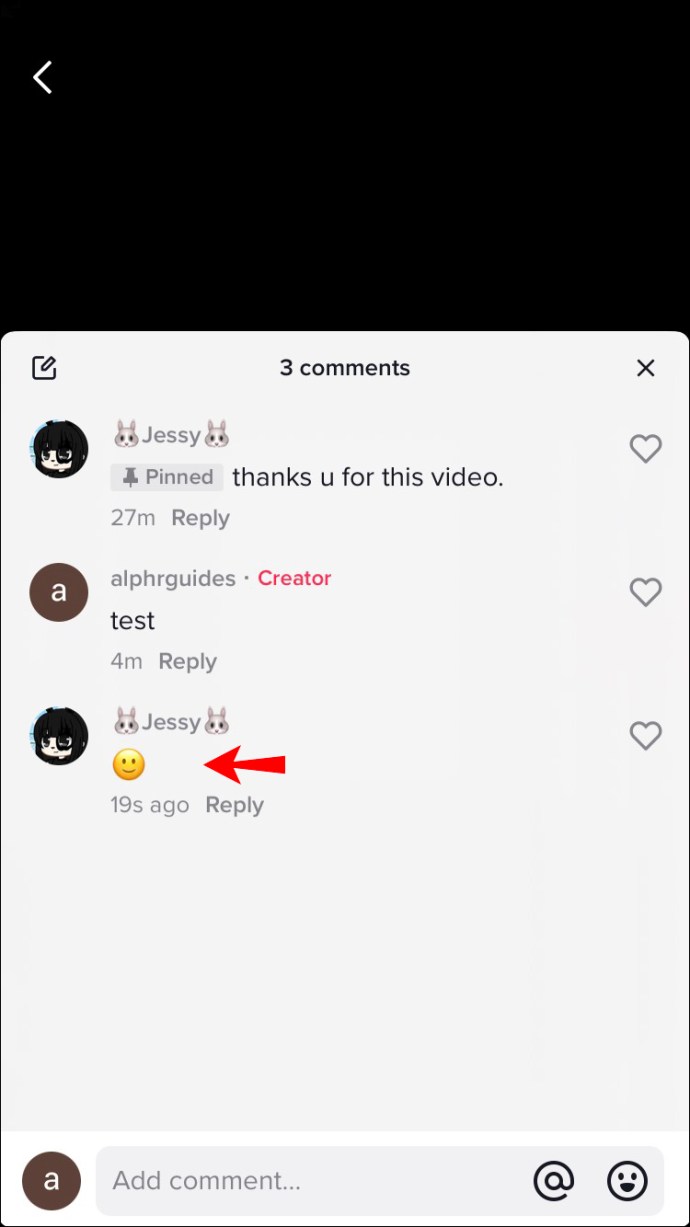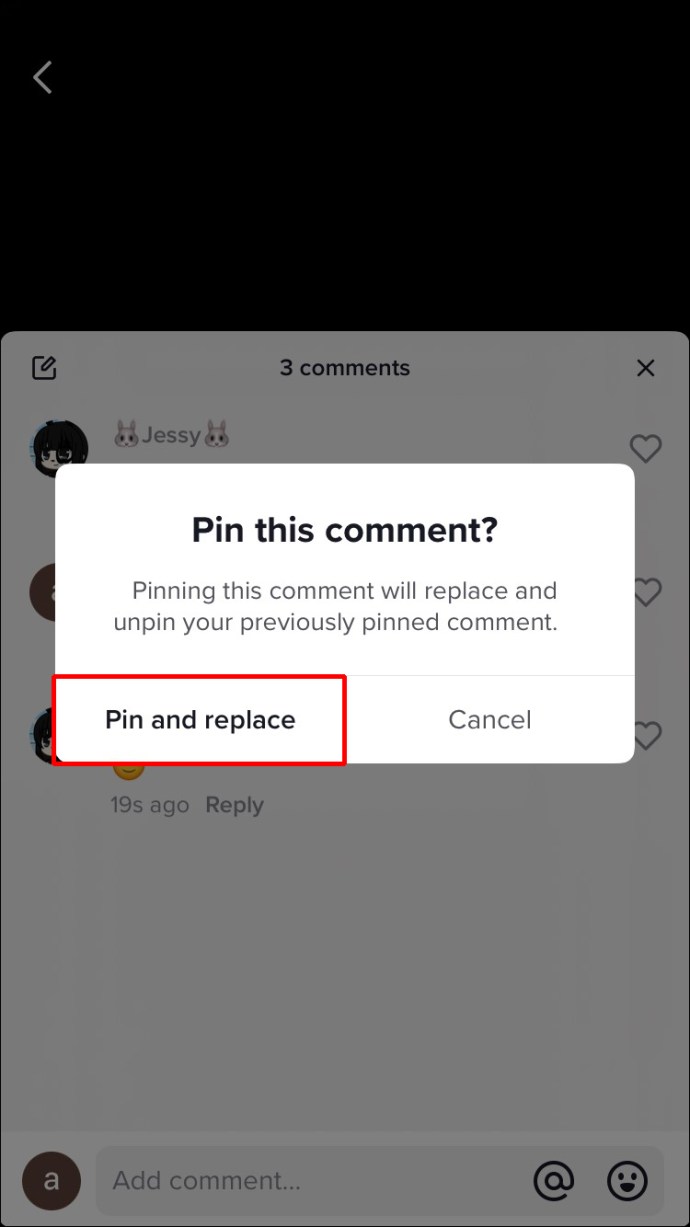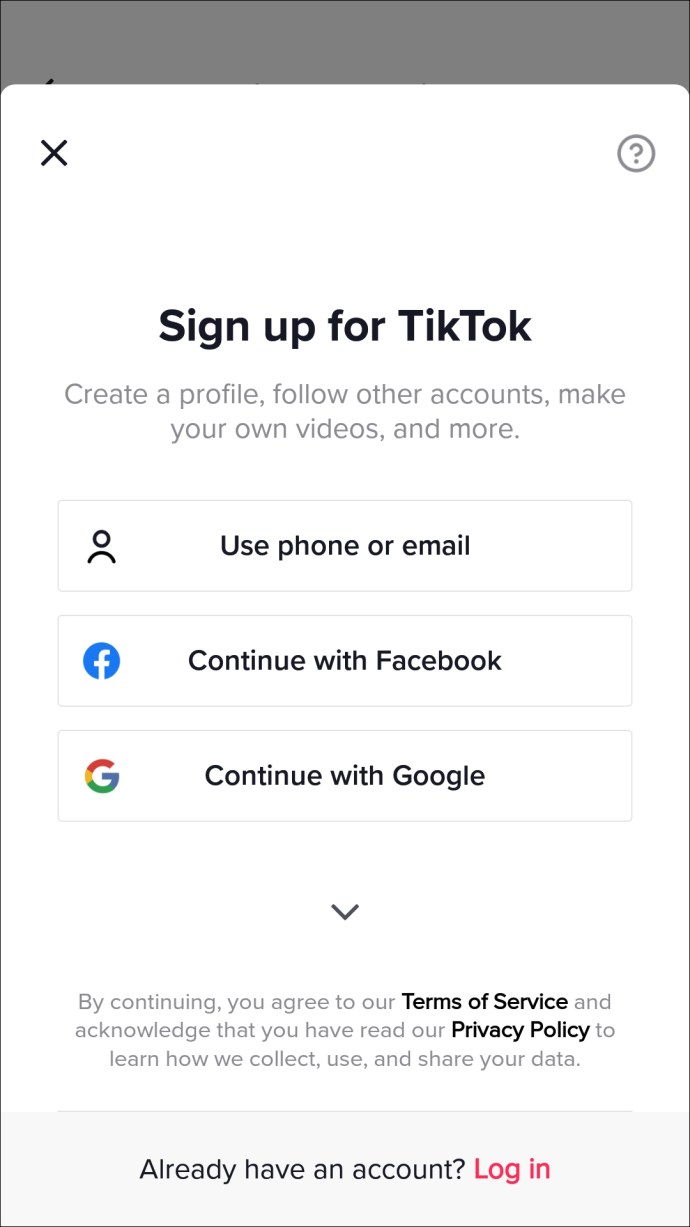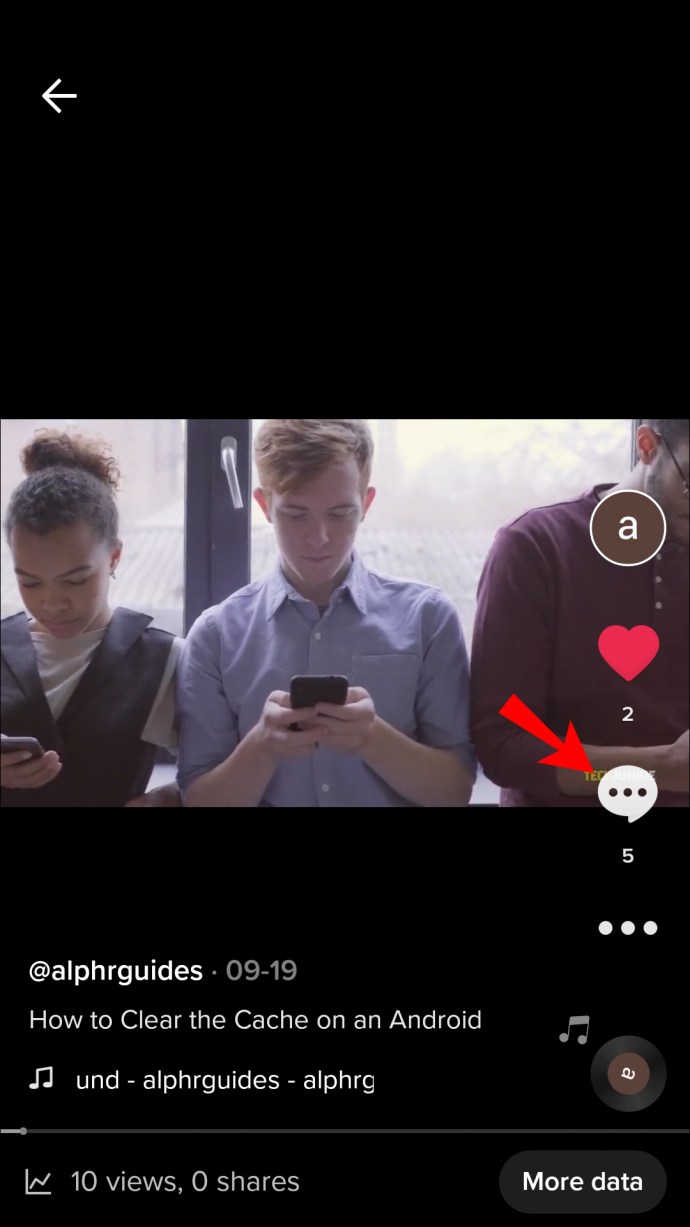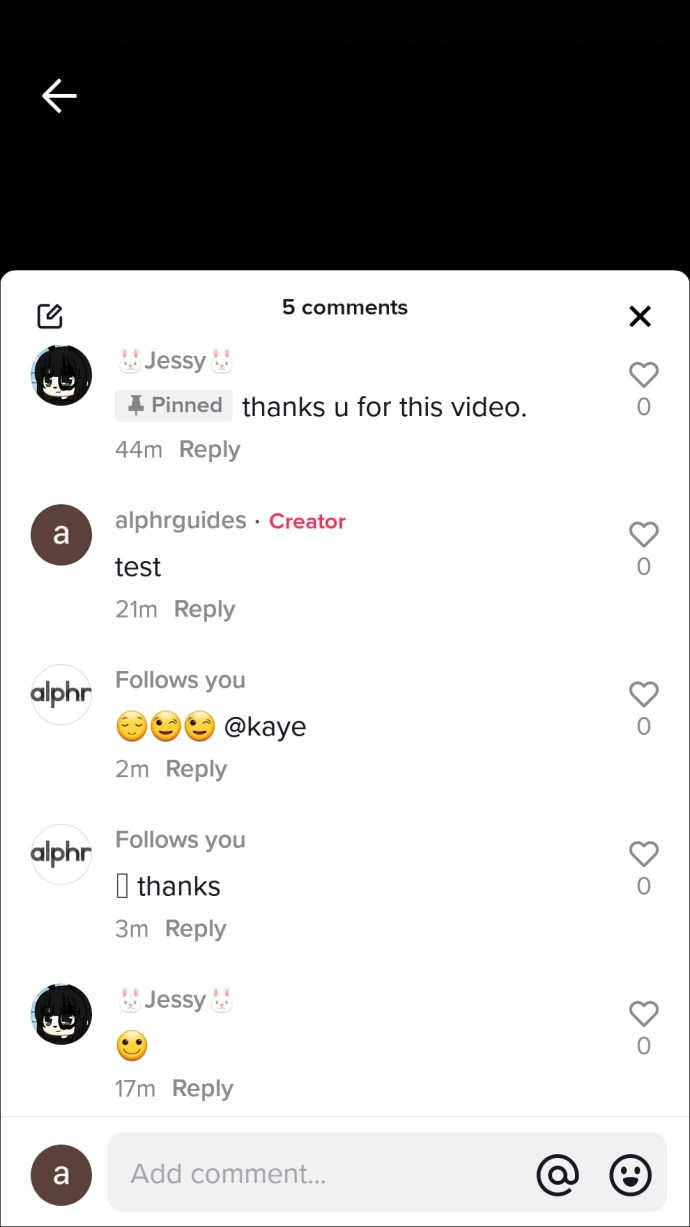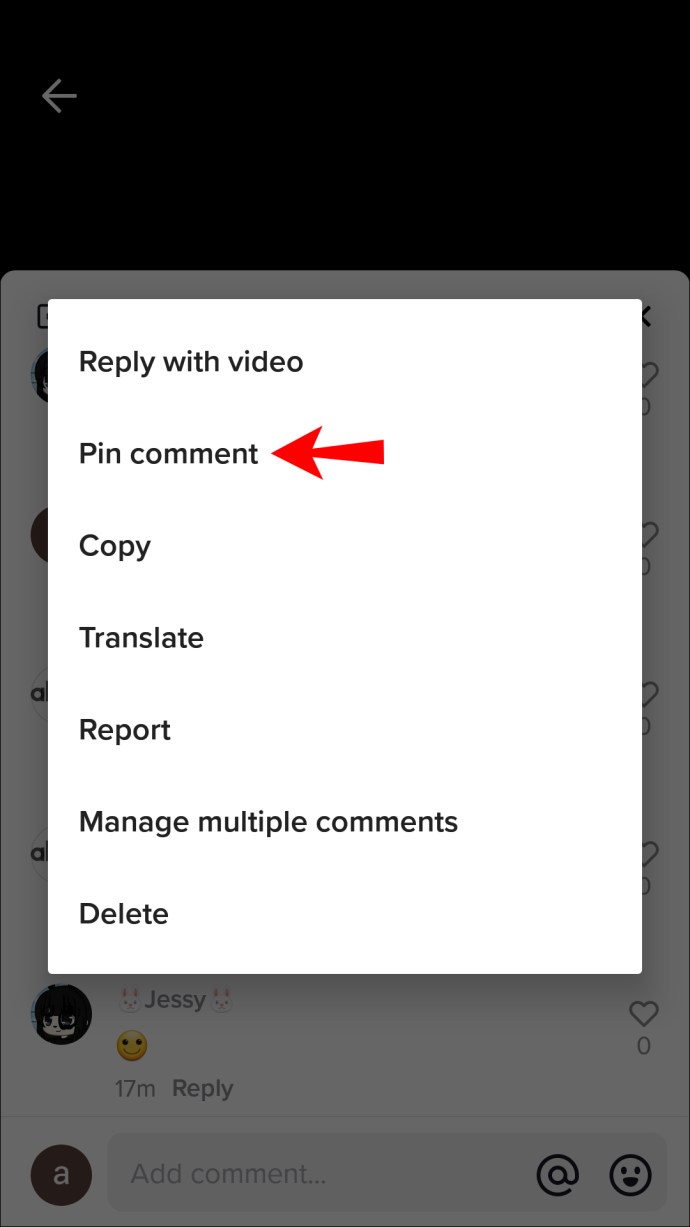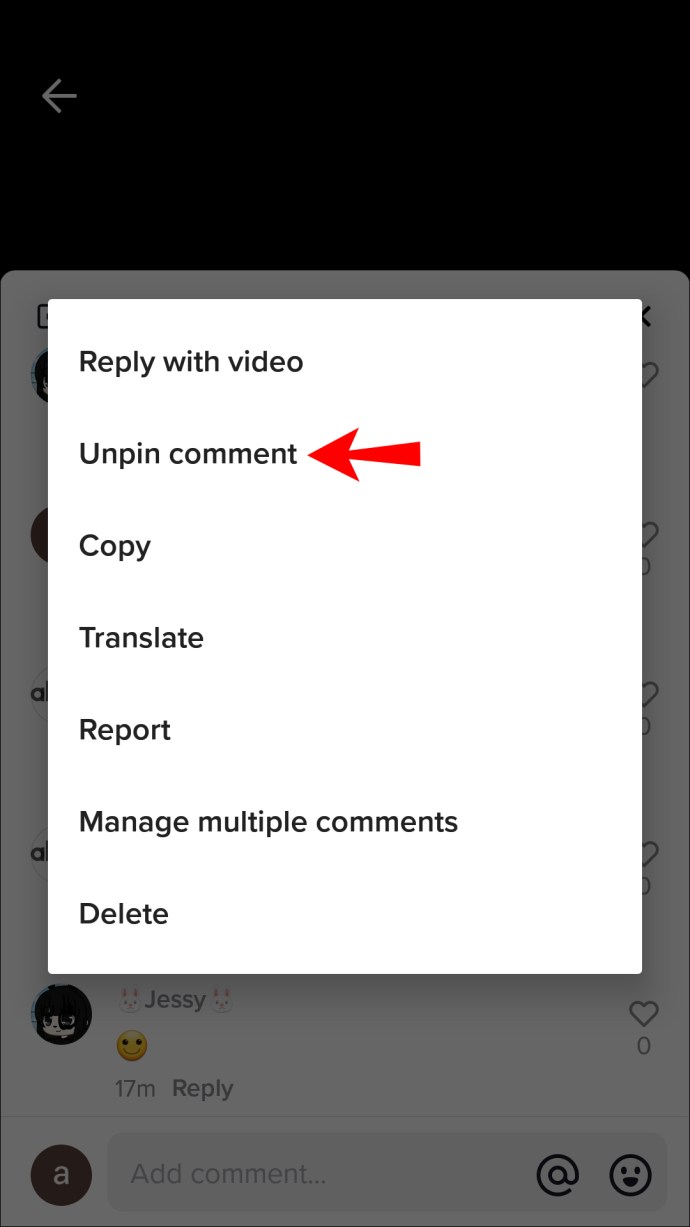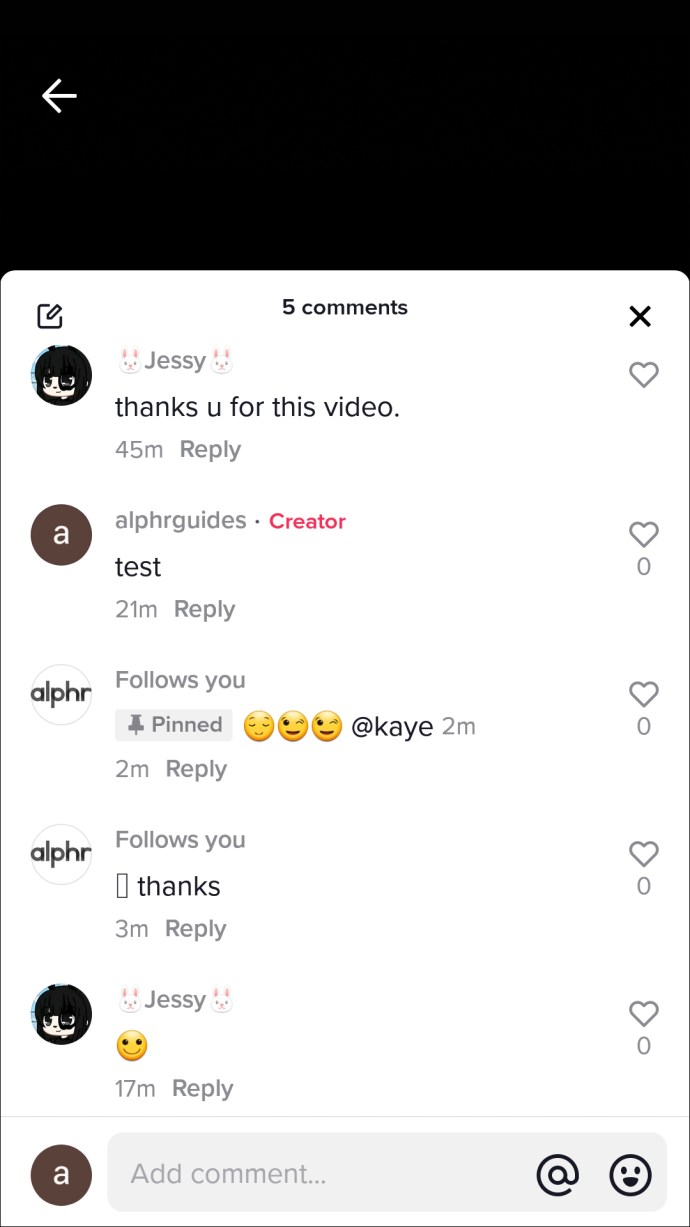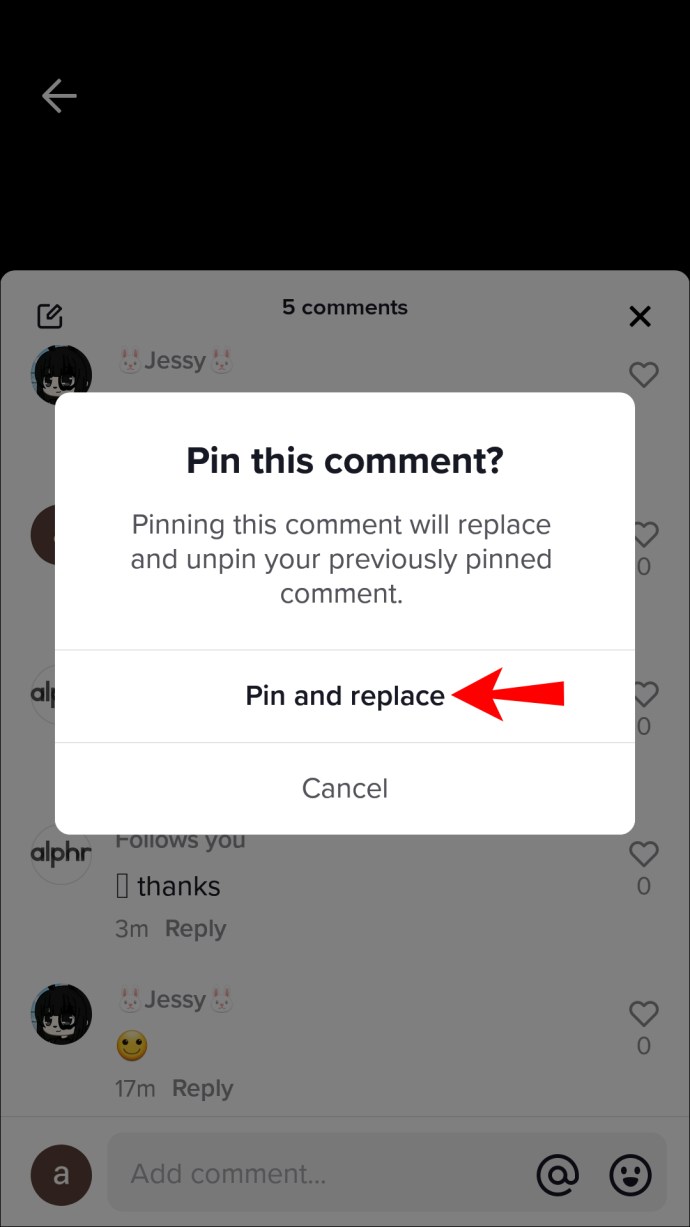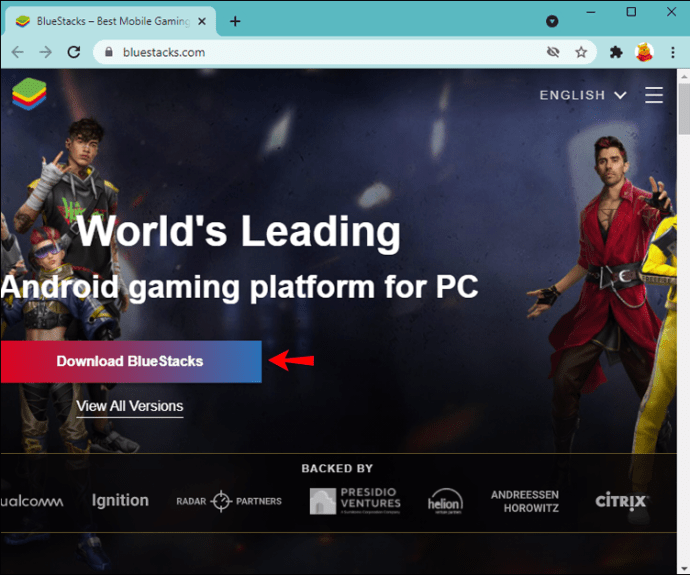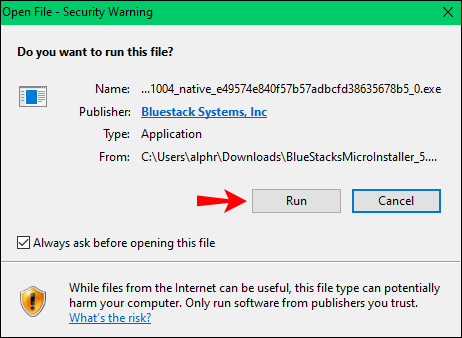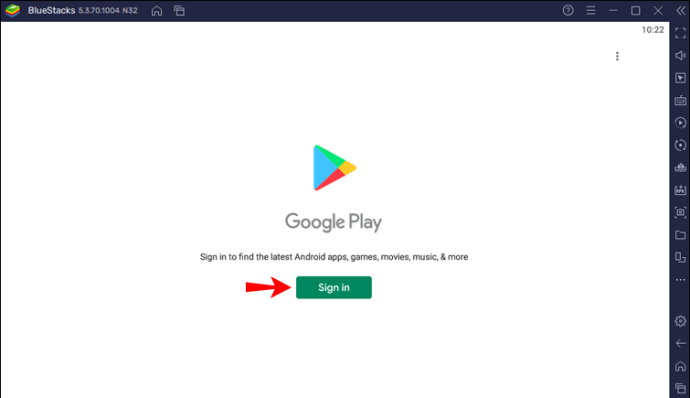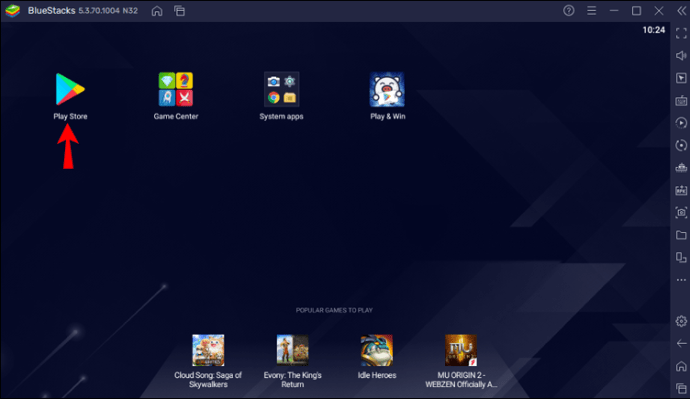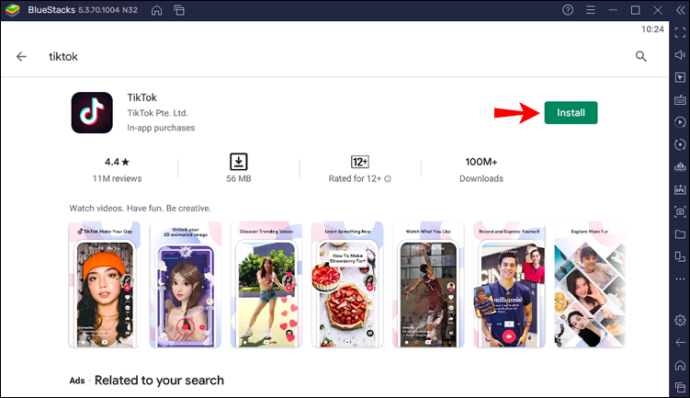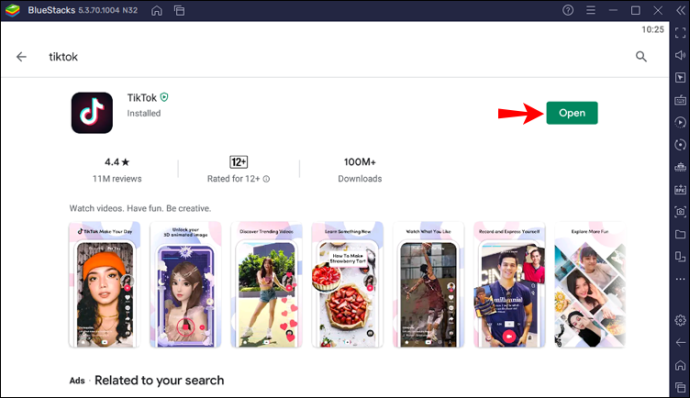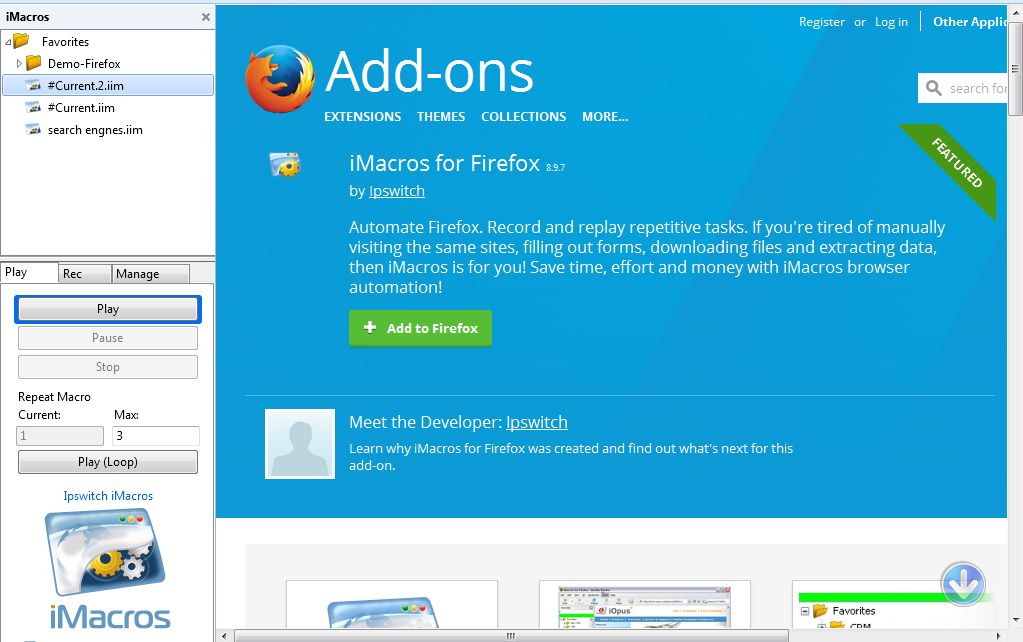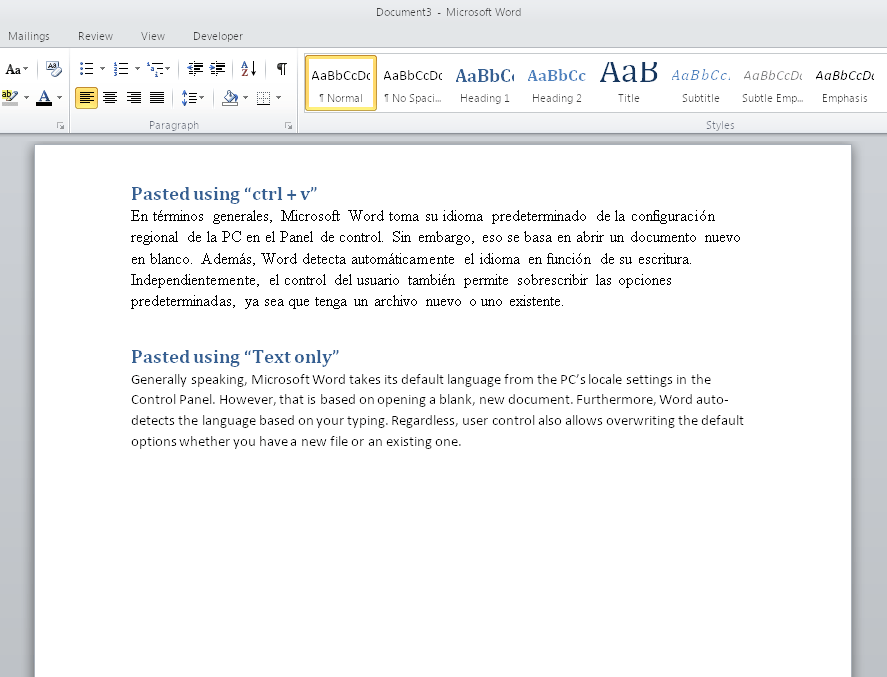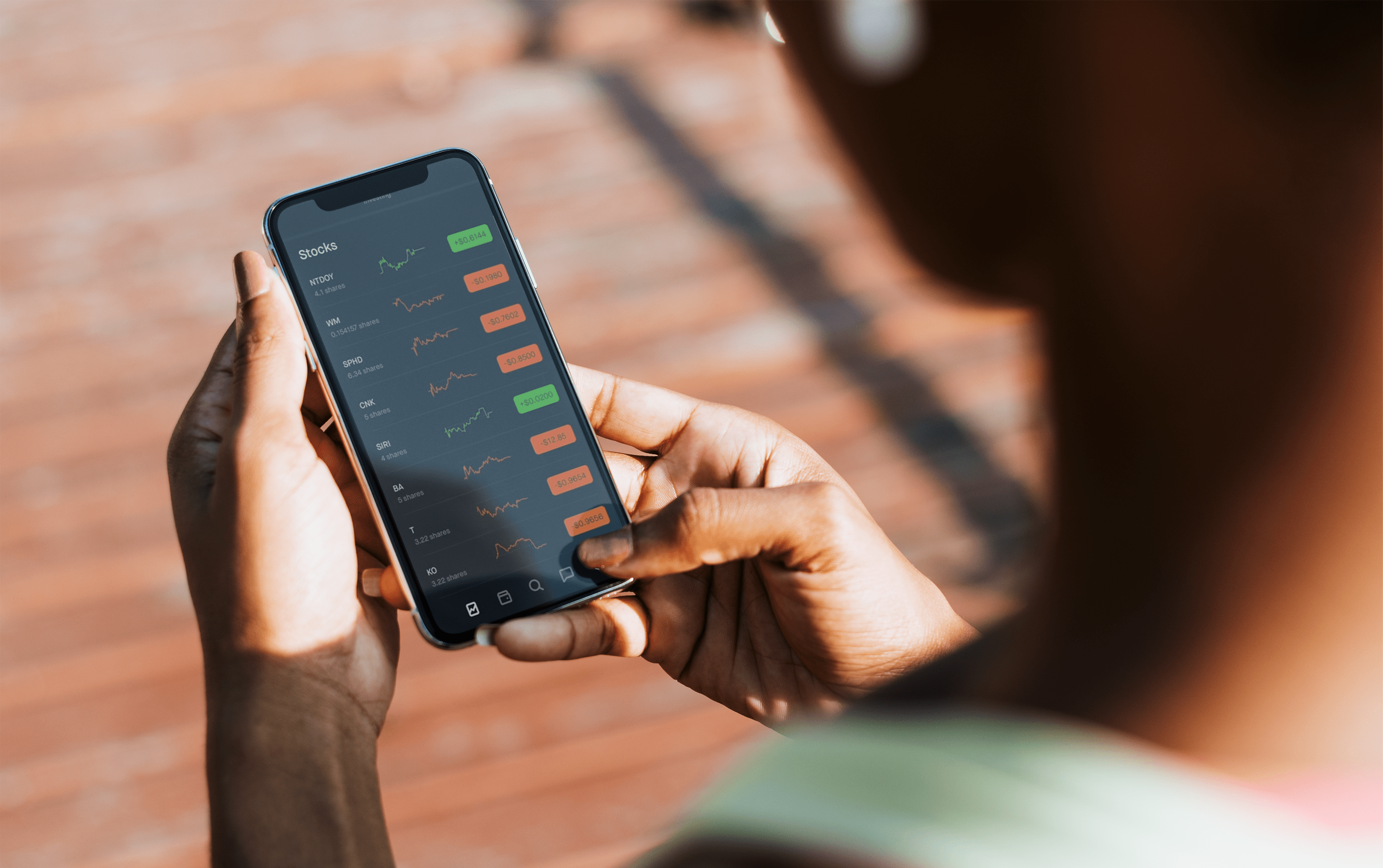Cara Menyematkan Komen di TikTok
Ciri komen pin TikTok membolehkan anda menyematkan komen kegemaran anda ke catatan anda. Sama ada anda seorang pencipta kandungan yang ingin meningkatkan khalayak anda, atau seseorang yang suka membuat catatan, ciri ini pasti akan menarik perhatian kepada suapan anda. Ini juga dapat membantu menetapkan nada bahagian komen anda dan menunjukkan lebih banyak keperibadian anda.

Dalam artikel ini, kami akan membimbing anda cara menyisipkan komen ke video anda dan cara mengganti pin pada pelbagai peranti. Fungsi komen melalui aplikasi desktop TikTok adalah terhad; namun, kami akan menunjukkan jalan penyelesaian untuk menyusun komen pada siaran anda dari PC anda.
Cara Menyematkan Komen di TikTok pada iPhone
Untuk menyematkan atau melepaskan pin komen pada video anda melalui iPhone anda, ikuti langkah berikut:
- Log masuk ke TikTok.
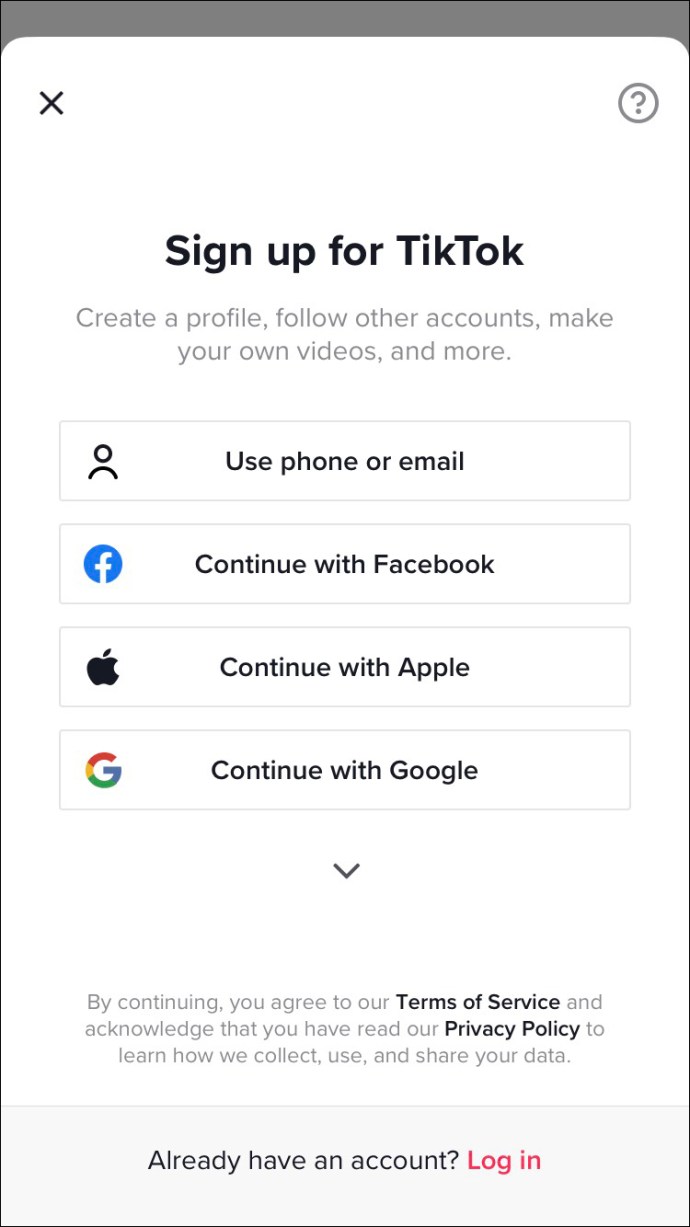
- Cari komen yang ingin anda pin dengan salah satu:
- Memilih ikon "Saya" di tab bawah, lihat komen, dan ketuk gelembung tiga titik.
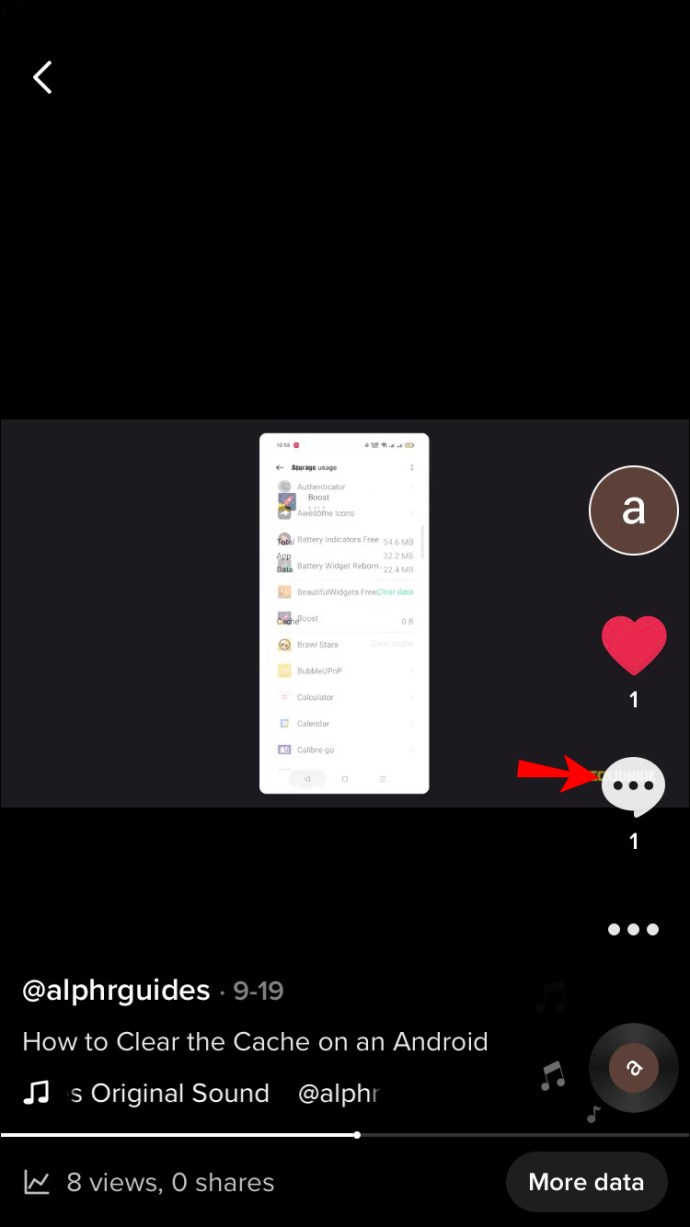
- Ketuk "Peti Masuk" di bahagian bawah layar untuk melihat pemberitahuan anda. Cari komen, dan ia akan membuka bahagian komen pada siaran itu.
- Memilih ikon "Saya" di tab bawah, lihat komen, dan ketuk gelembung tiga titik.
- Tekan lama komen, dan pop timbul baru akan dipaparkan.
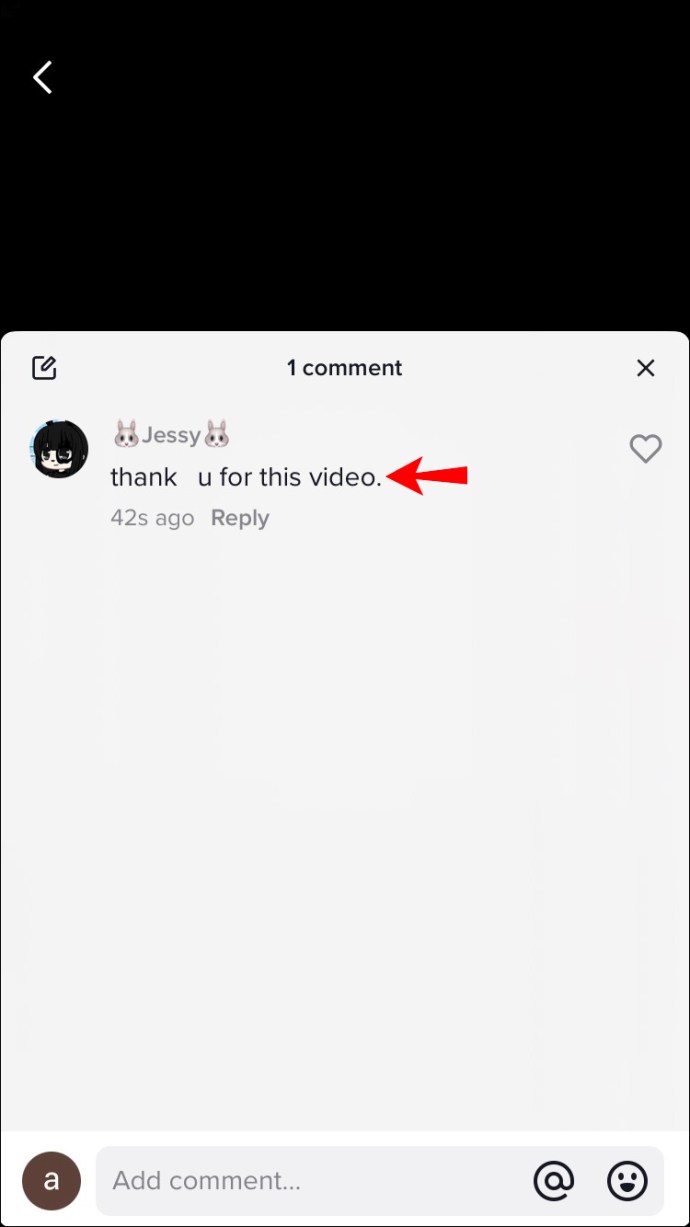
- Anda akan melihat pilihan "Pin komen" dan "Lepaskan komen". Ketik "Sematkan komen."
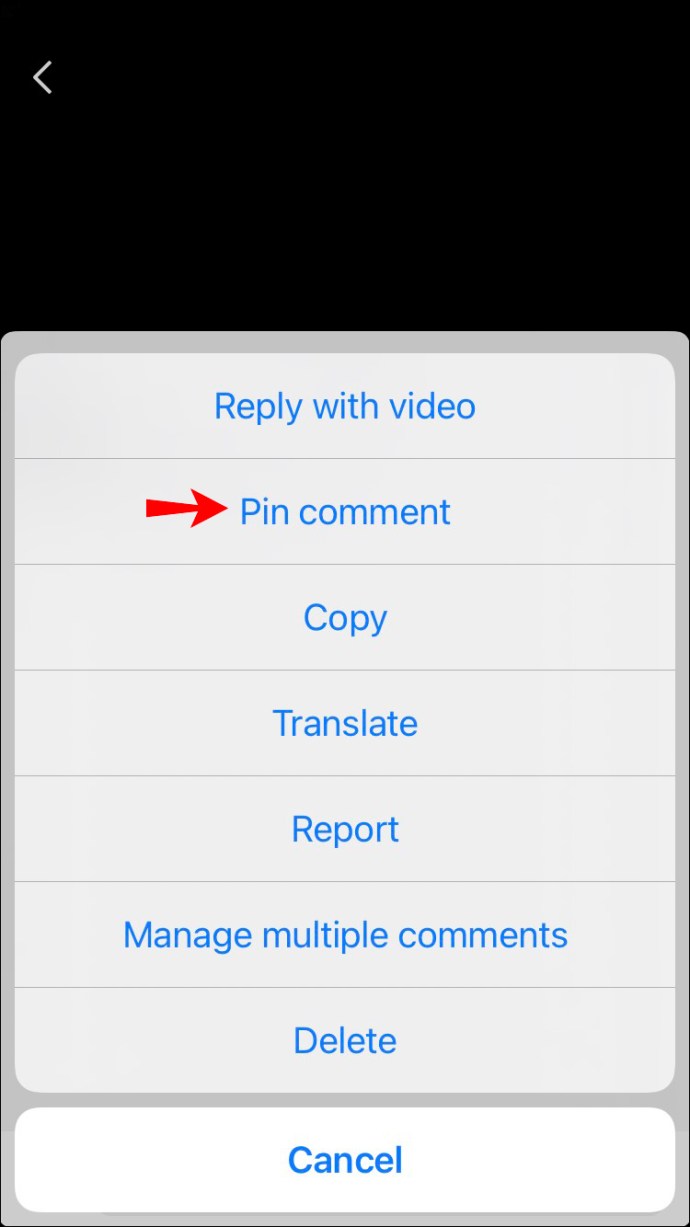
- Apabila anda sudah siap untuk melepaskannya, pilih "Lepaskan komen" sebagai gantinya.
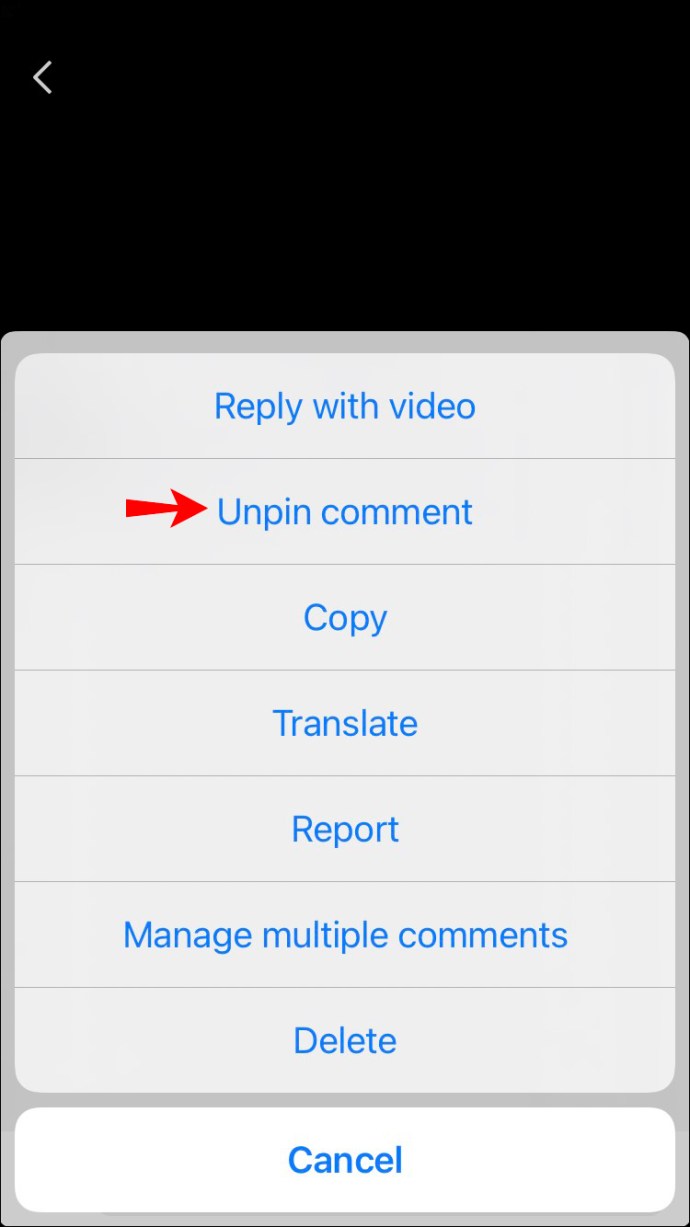
Ganti Komen yang Disematkan
Anda hanya boleh menyematkan satu komen ke video anda pada satu masa. Ikuti langkah-langkah ini apabila anda sudah bersedia untuk mengganti komen yang disematkan:
- Cari komen yang ingin anda pin menggunakan salah satu kaedah berikut:
- Dari tab di bahagian bawah, ketuk ikon "Saya", kemudian untuk melihat komen, ketuk gelembung tiga titik.
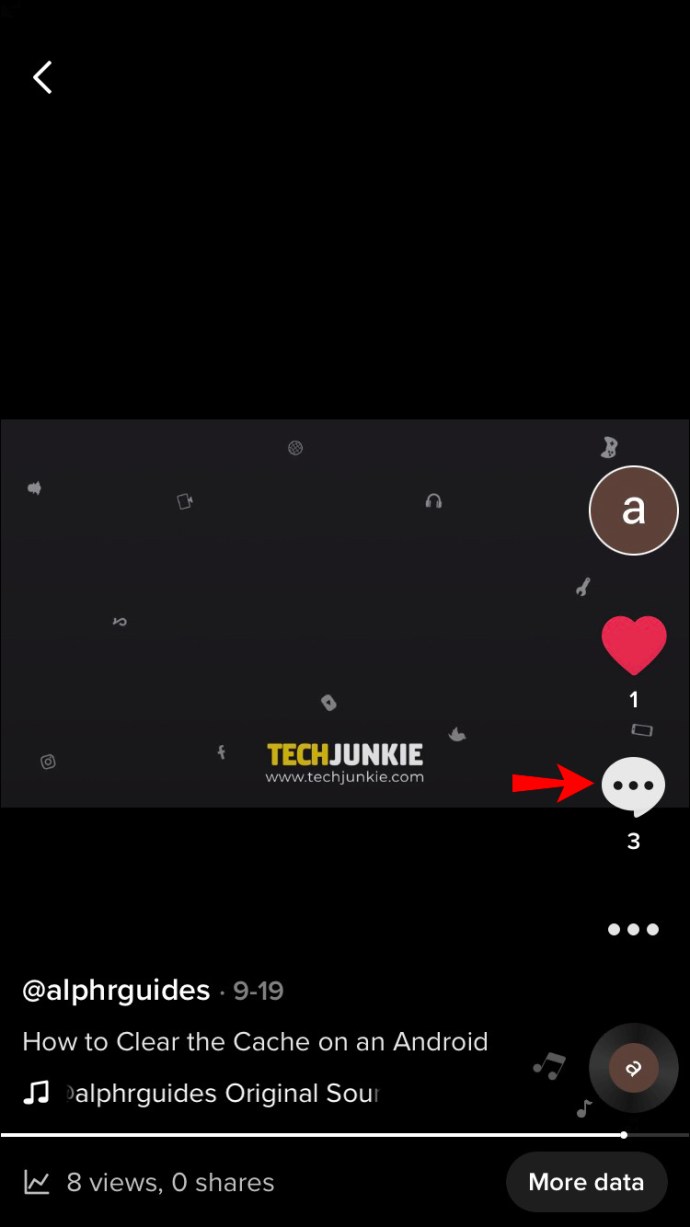
- Ketuk "Peti Masuk" di bahagian bawah untuk melihat pemberitahuan anda. Cari komen, dan ia akan membuka bahagian komen pada siaran itu.
- Dari tab di bahagian bawah, ketuk ikon "Saya", kemudian untuk melihat komen, ketuk gelembung tiga titik.
- Tekan dan tahan komen kemudian pop timbul akan dipaparkan.
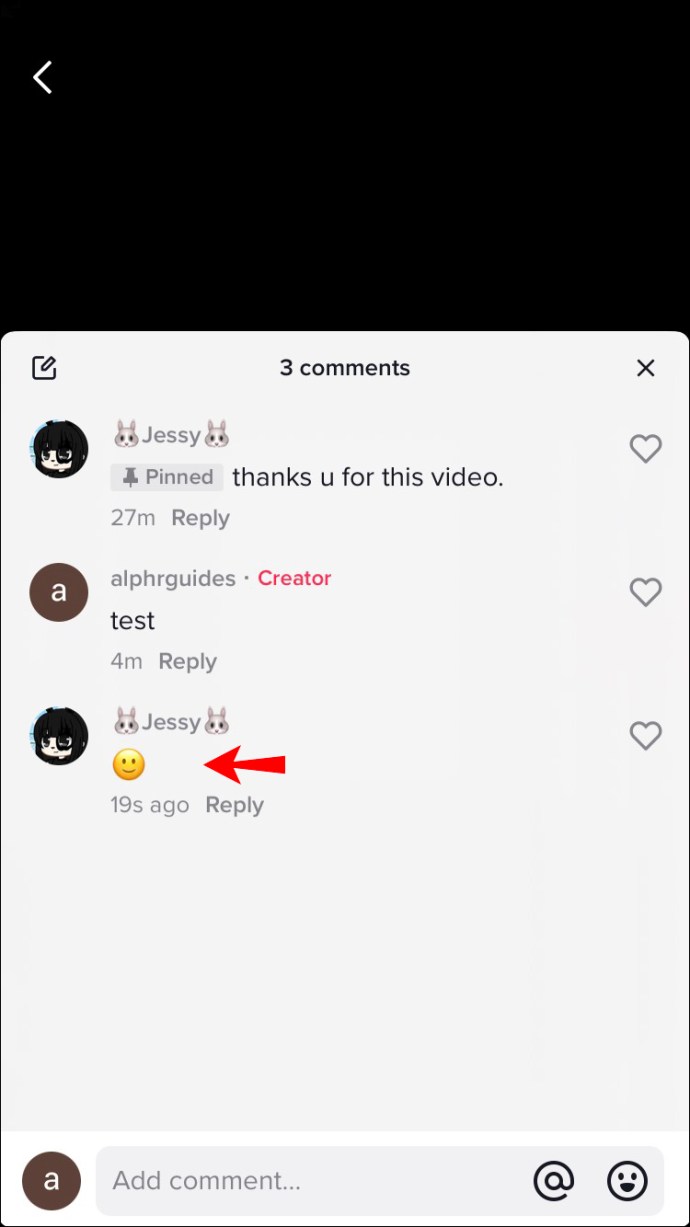
- Ketik "Pin dan ganti."
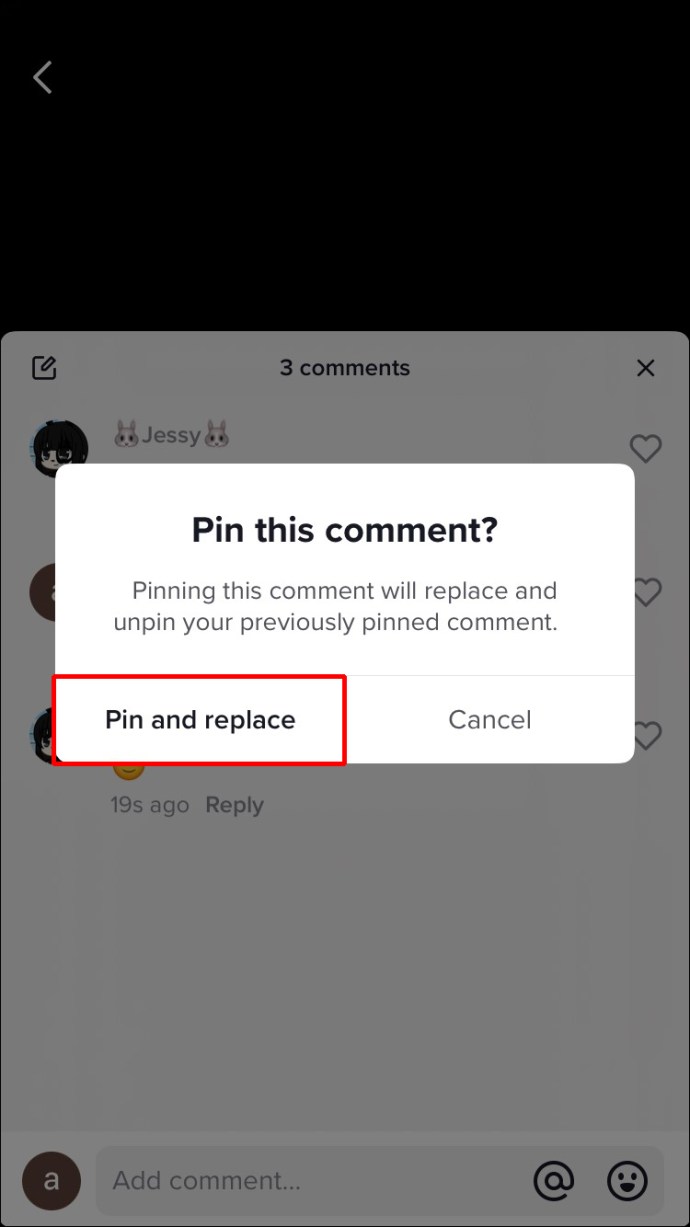
Cara Menyematkan Komen di TikTok pada Peranti Android
Ikuti langkah-langkah ini untuk menyematkan atau melepaskan pin komen pada video anda menggunakan peranti Android:
- Log masuk ke TikTok.
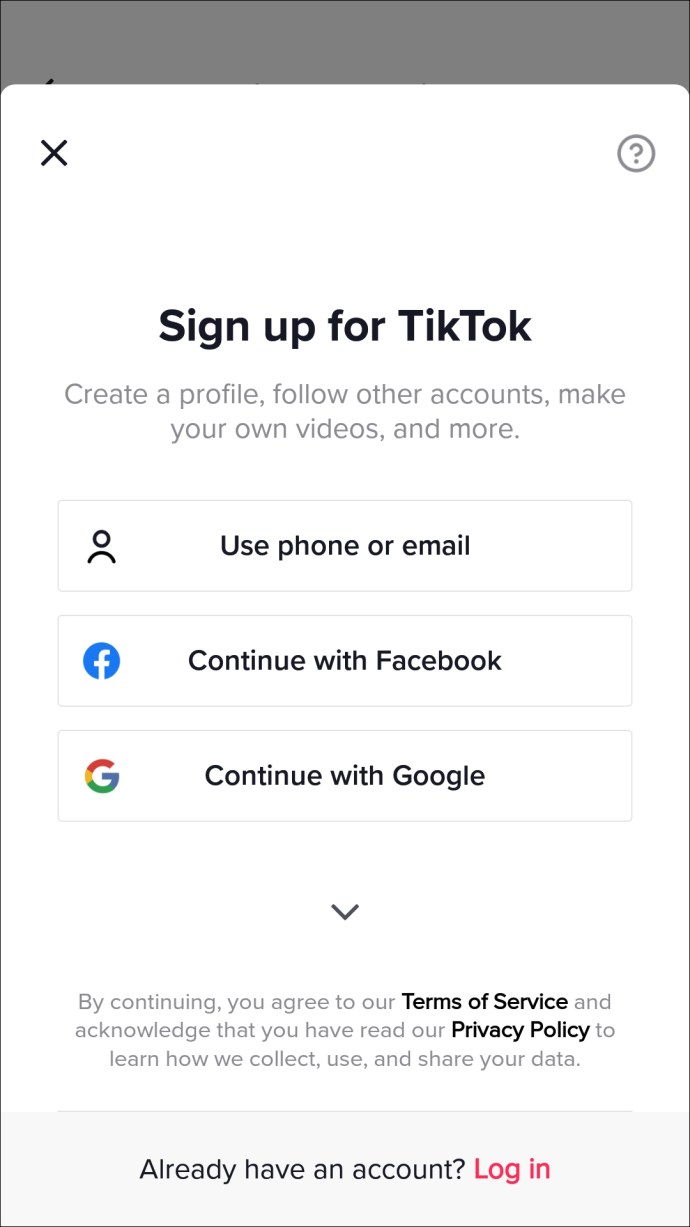
- Anda boleh mendapatkan komen yang ingin anda pin dengan dua cara:
- Pergi ke ikon "Saya" di tab bawah, kemudian ketuk gelembung tiga titik untuk mengulas.
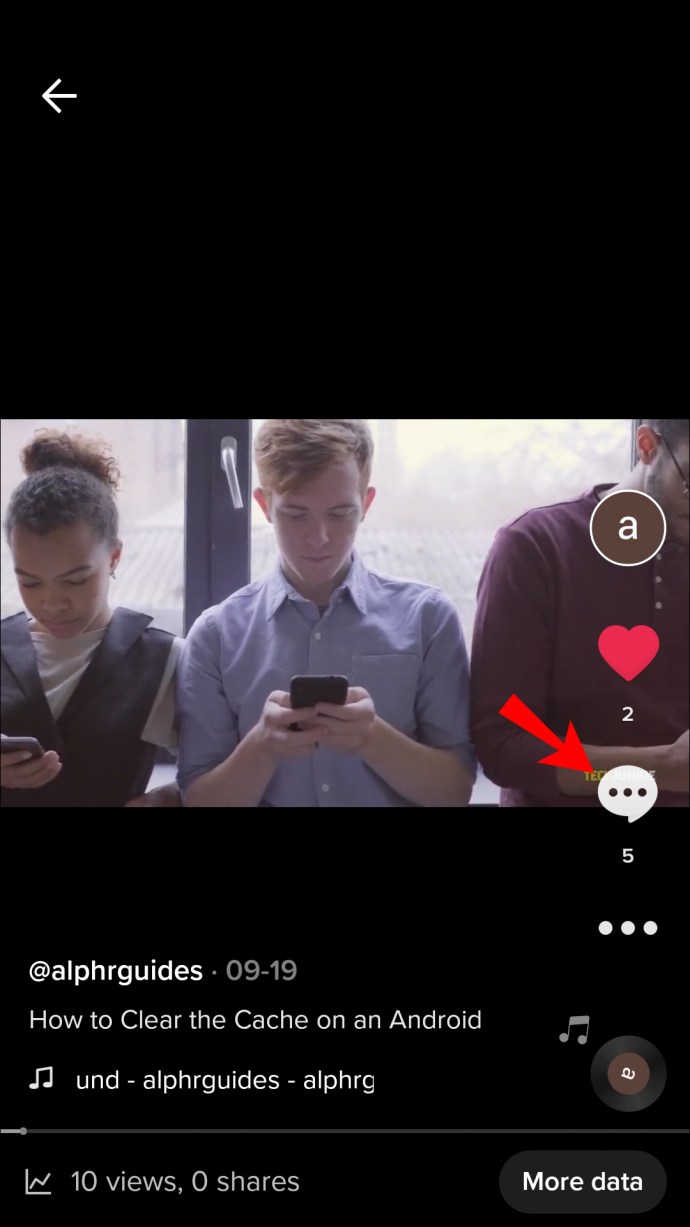
- Di bahagian bawah layar, ketuk "Kotak Masuk" untuk melihat pemberitahuan anda. Cari komen, dan ia akan membuka bahagian komen pada siaran itu.
- Pergi ke ikon "Saya" di tab bawah, kemudian ketuk gelembung tiga titik untuk mengulas.
- Tekan dan tahan komen.
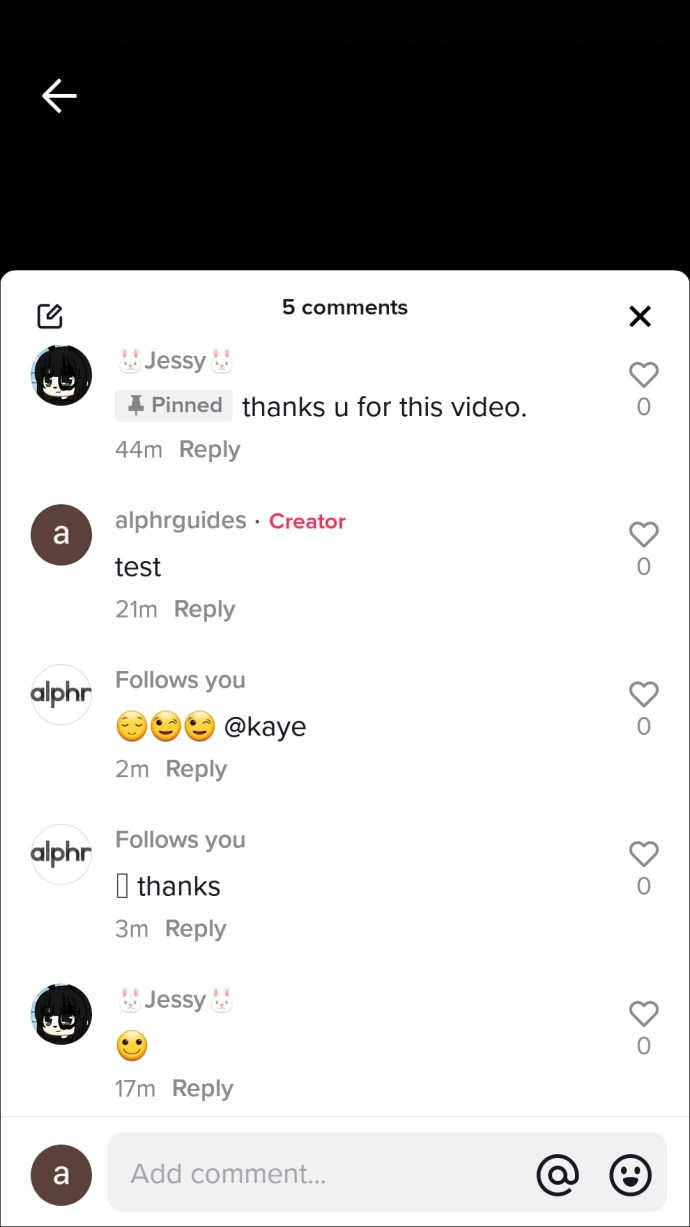
- Anda akan melihat pilihan "Sematkan komen" dan "Lepaskan komen" di tetingkap pop timbul baru.
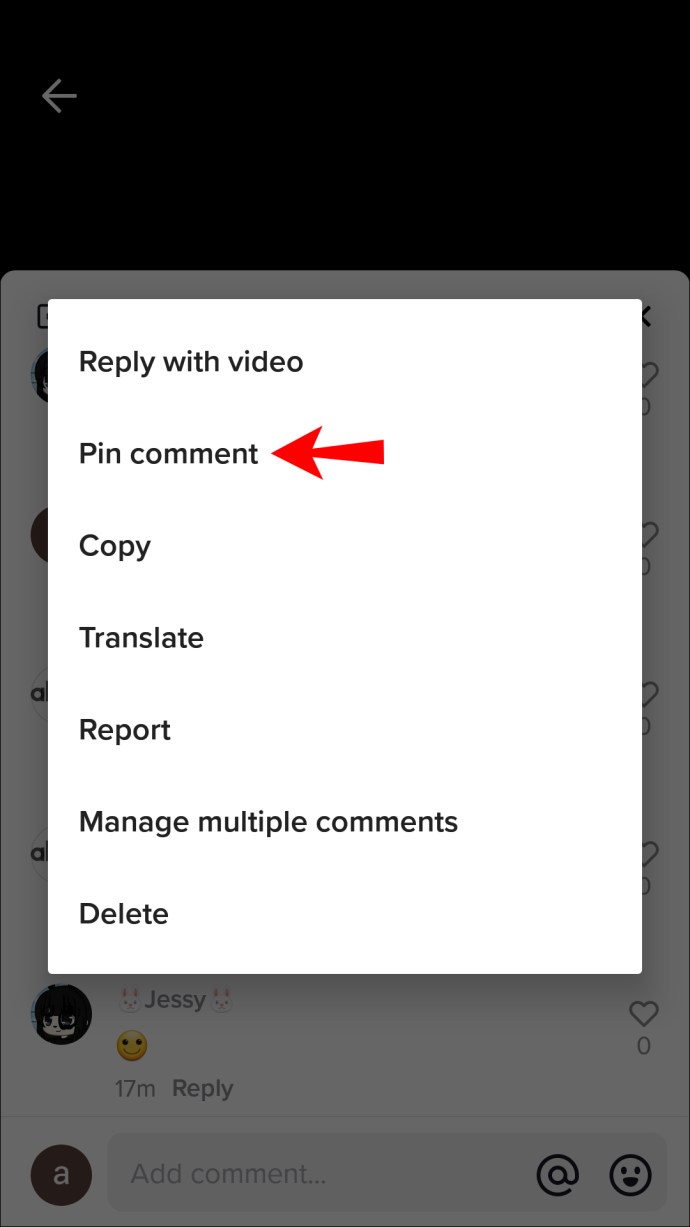
- Pilih "Pin komen". Apabila anda sudah selesai melepas pin komen, ketuk "Lepaskan pin komen."
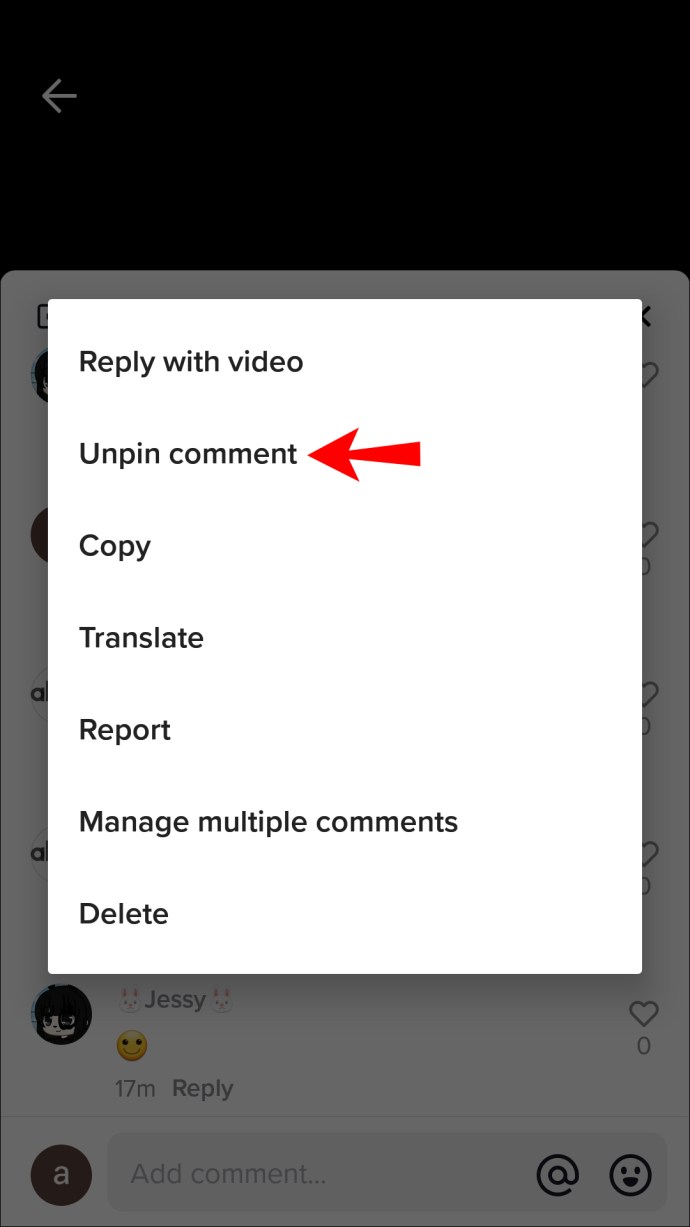
Ganti Komen yang Disematkan
Buat masa ini, hanya satu komen yang dapat disematkan ke video anda pada satu masa. Ikuti langkah-langkah ini semasa anda ingin mengganti komen yang disematkan:
- Cari komen yang ingin anda pin dengan menggunakan salah satu kaedah:
- Ketuk ikon "Saya" dari tab bawah, lihat komen, dan ketuk gelembung tiga titik.
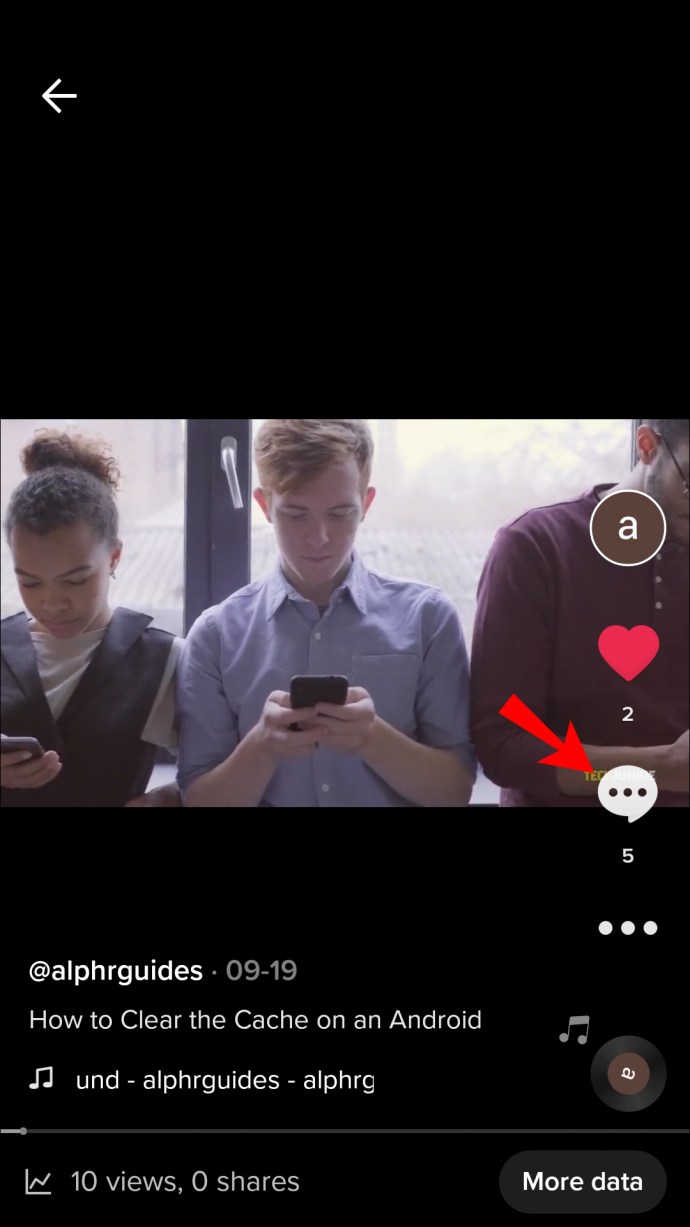
- Ketuk "Peti Masuk" di bahagian bawah untuk melihat pemberitahuan anda. Cari komen, dan ia akan membuka bahagian komen pada siaran itu.
- Ketuk ikon "Saya" dari tab bawah, lihat komen, dan ketuk gelembung tiga titik.
- Tekan lama komen dan pop timbul akan dipaparkan.
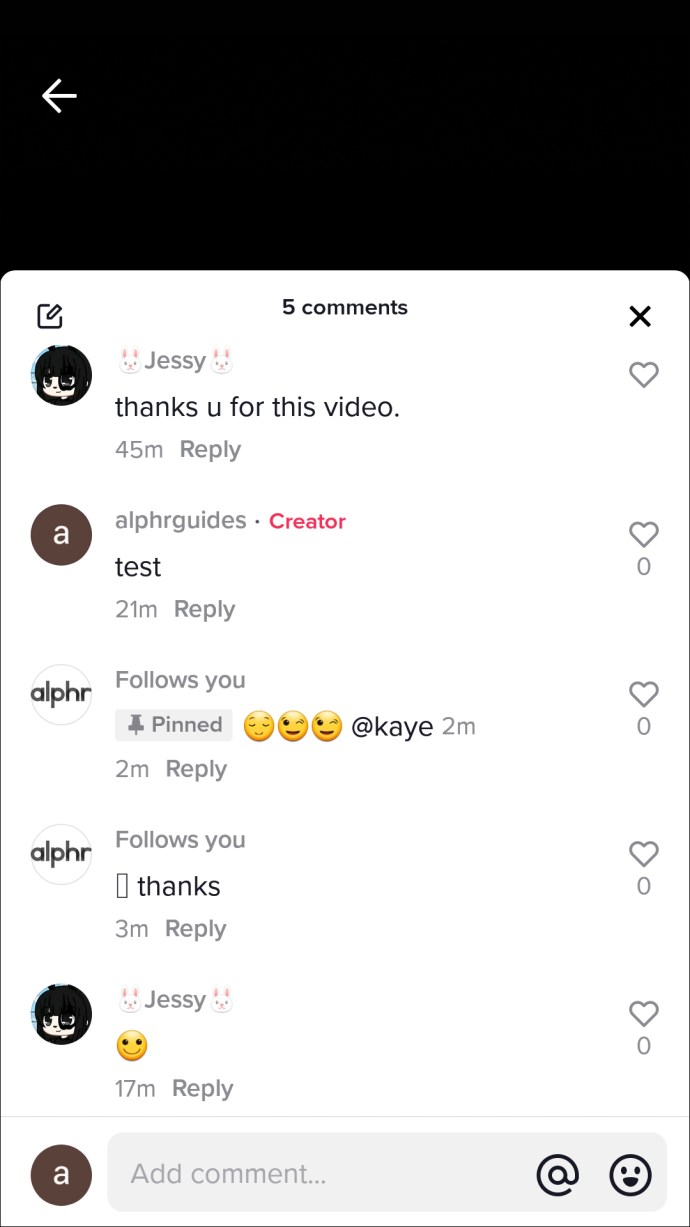
- Pilih "Pin dan ganti."
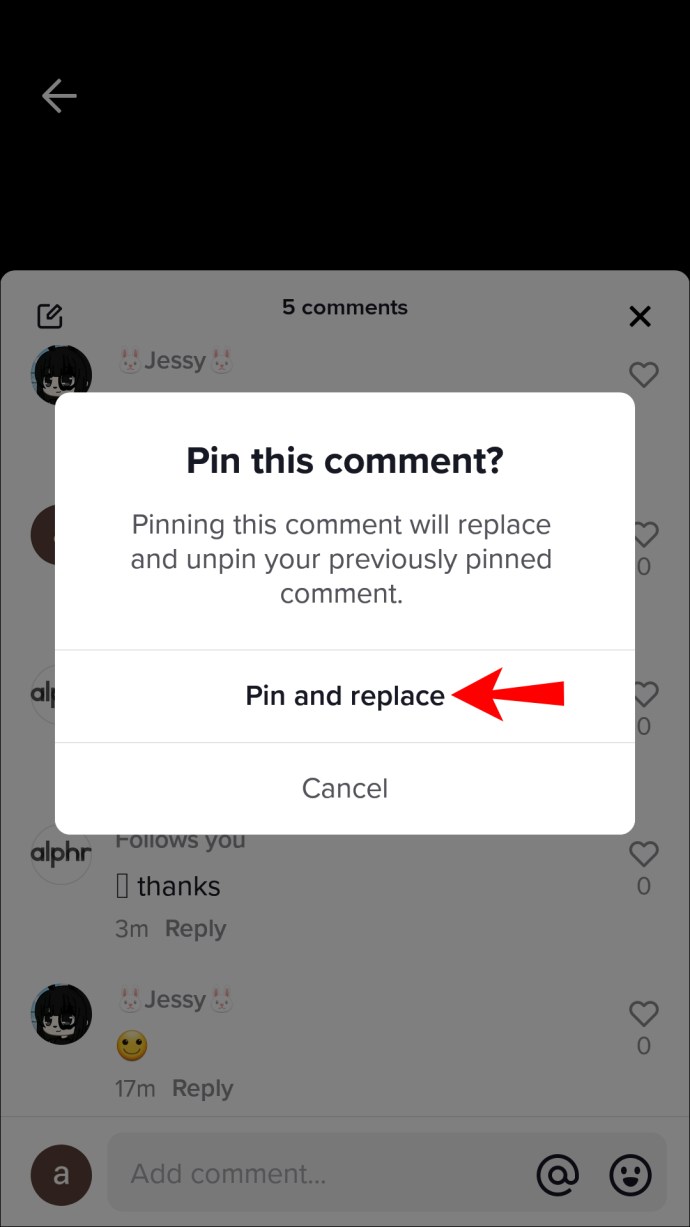
Cara Menyematkan Komen di TikTok Dari PC
TikTok telah mengeluarkan versi desktop yang dapat diakses melalui laman web TikTok. Namun, untuk mendorong penggunanya menggunakan aplikasi mudah alih dengan lebih banyak, ciri dan fungsinya yang lengkap hanya tersedia dari aplikasi mudah alih.
Anda boleh memasang emulator Android / iOS pada komputer Windows atau macOS anda untuk menyelesaikannya. Emulator meniru peranti Android atau iOS; oleh itu, anda dapat mengakses TikTok untuk mudah alih di PC anda.
Inilah cara untuk memulakan penggunaan emulator BlueStacks yang terkenal di PC anda:
- Navigasi ke laman web BlueStacks, dan pilih "Muat turun BlueStacks."
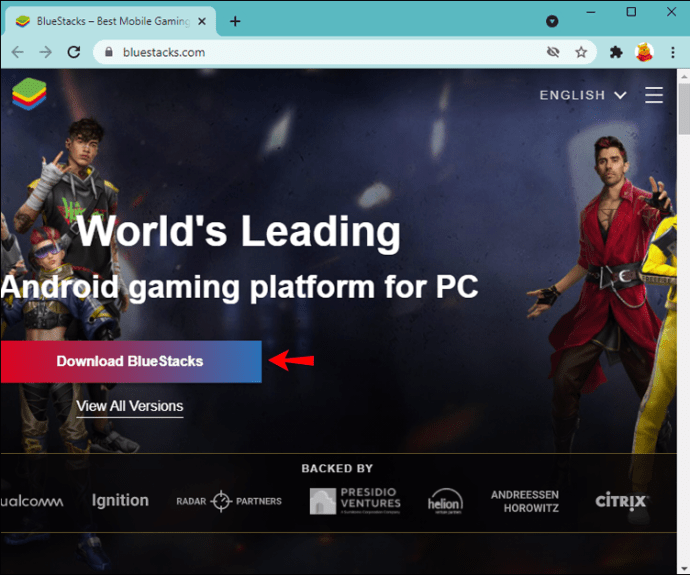
- Simpan fail yang dimuat turun, kemudian jalankan. Bergantung pada kelajuan internet atau komputer anda, proses muat turun dan pemasangan mungkin memerlukan sedikit masa untuk diselesaikan.
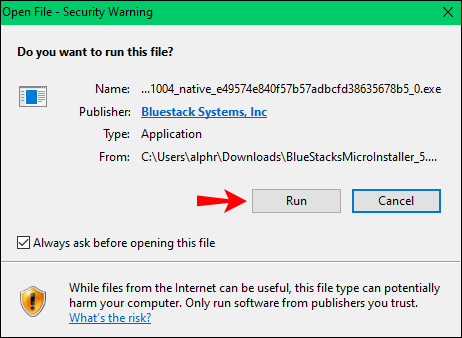
- Selepas pemasangan, BlueStacks akan bermula secara automatik.
- Apabila BlueStacks bermula, anda akan diberikan halaman masuk Google untuk mengakses Google Play Store.
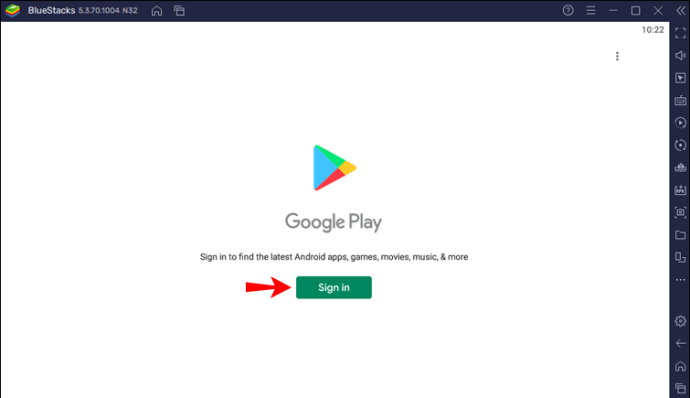
- Setelah log masuk, anda akan melihat skrin utama Android termasuk aplikasi khas untuk peranti Android.
- Klik dua kali pada aplikasi "Play Store" dan "Terima" "Syarat Perkhidmatan" untuk meneruskan.
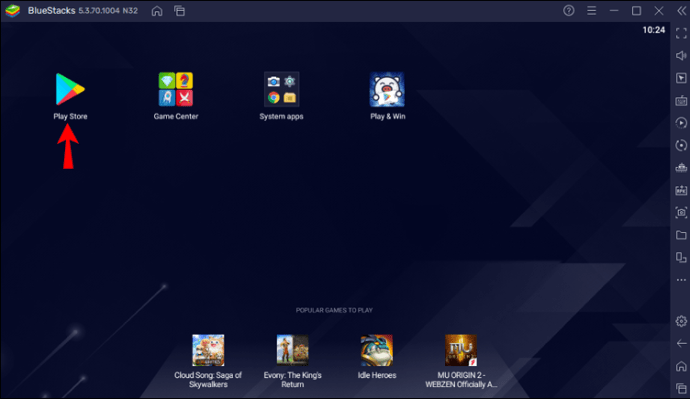
- Masukkan carian untuk "TikTok" dan pasang aplikasinya.
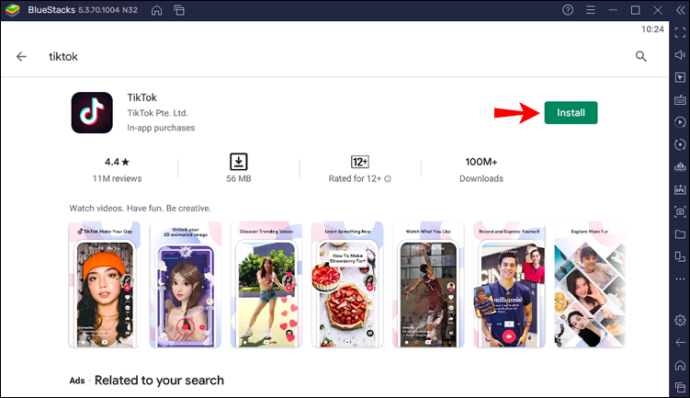
- Setelah dipasang, klik "Buka."
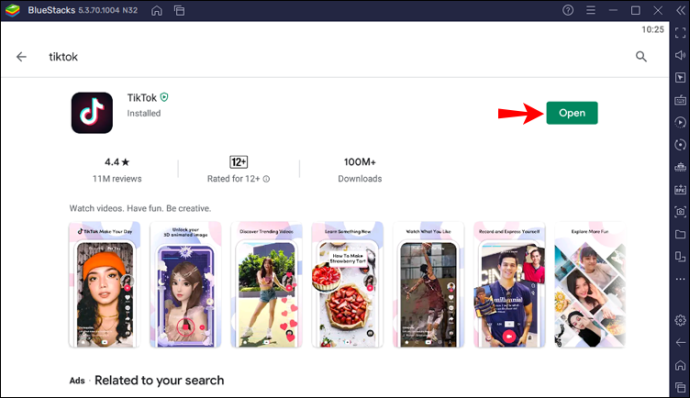
Untuk menyematkan atau melepaskan pin komen melalui emulator:
- Log masuk ke TikTok.
- Cari komen yang ingin anda pin dengan salah satu:
- Pilih ikon "Saya" di tab bawah, kemudian untuk membaca komen, ketuk gelembung tiga titik.
- Ketuk "Peti Masuk" di bahagian bawah layar untuk melihat pemberitahuan anda. Cari komen, dan ia akan membuka bahagian komen pada siaran itu.
- Tekan lama komen untuk membuka tetingkap pop timbul baru.
- Di sana anda akan mempunyai pilihan "Pin komen" dan "Lepaskan komen".
- Pilih "Pin komen". Apabila anda sudah selesai melepas pin komen, pilih "Lepaskan komen."
Ganti Komen yang Disematkan
Anda hanya boleh menyematkan satu komen ke video anda pada satu masa. Ikuti langkah-langkah ini semasa anda ingin mengganti komen yang disematkan:
- Cari komen yang ingin anda pin dengan salah satu:
- Mengetuk ikon "Saya" dari tab di bahagian bawah, kemudian perhatikan komen. Ketik gelembung tiga titik ketika anda mencari komen yang ingin anda pin.
- Ketuk "Peti Masuk" di bahagian bawah untuk melihat pemberitahuan anda. Cari komen, dan ia akan membuka bahagian komen pada siaran itu.
- Tekan dan tahan komen, dan pop timbul akan muncul.
- Pilih "Pin dan ganti."
Bolehkah Anda Menyematkan Komen di TikTok Live?
Pada masa ini, tidak mungkin untuk menyematkan komen yang dibuat semasa sesi langsung. Meskipun tidak sama dengan menyematkan komen Langsung anda, TikTok memiliki fitur "Main Ulang" di mana salinan aliran langsung anda dapat diakses untuk dimainkan ulang dan dimuat hingga 90 hari setelah streaming.
Ciri kecil yang berguna ini berguna untuk membantu pencipta belajar dan memperbaiki aliran masa depan dengan melalui yang sebelumnya. Inilah cara untuk memainkan semula / memuat turun aliran langsung:
- Log masuk ke TikTok.
- Di sebelah kanan pilihan di bahagian bawah, ketuk "Saya."
- Ketik ikon bertitik di kanan atas.
- Pada halaman "Tetapan dan Privasi", tatal ke bawah ke "Main Ulang Langsung". Anda akan melihat senarai semua strim langsung anda yang berumur kurang dari 90 hari.
- Cari aliran minat, kemudian ketik butang main atau pilihan "Muat turun" di bawahnya.
Melekat Komen pada Catatan Anda
Platform perkongsian video TikTok kini merangkumi pilihan untuk menyematkan komen ke catatan anda.
Menggunakan ciri ini dapat membantu menunjukkan lebih banyak keperibadian anda dan memberi inspirasi kepada perbualan.
Komen boleh disisipkan ke catatan anda tanpa ribut-ribut. Cukup cari video dan komen, dan pilih pilihan "Pin comment". Oleh kerana anda sekarang dibenarkan menyematkan hanya satu komen pada satu masa, TikTok menjadikannya mudah untuk menggantikan komen.
Apa yang paling anda gemari mengenai TikTok? Beritahu kami di bahagian komen.